Asistencia para clientes de Nominalia
Hosting cPanel- Primeros pasos para empezar a gestionar tu alojamiento
A continuación te explicamos cómo empezar a gestionar tu Hosting con Cpanel a través de varios puntos:
1. Cómo activar CPanel
2. Cómo añadir un dominio adicional
3. Cómo crear un subdominio
4. Cómo crear un usuario FTP
1. Cómo activar CPanel
Accede a tu zona de clientes de Nominalia y, una vez dentro del panel de control de Nominalia, verás a mano derecha el producto de Hosting que has adquirido.
Haz clic en el Hosting Linux que has contratado.
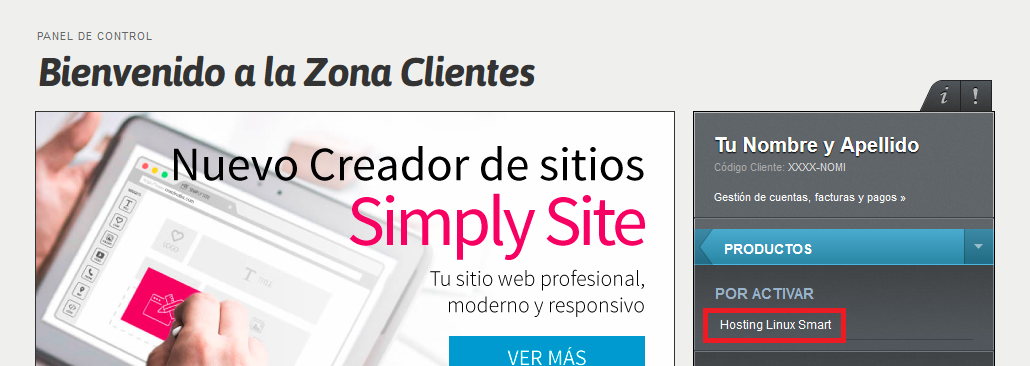
Se abre una nueva ventana: aquí es donde tendrás que configurar tu Hosting, de modo que haz clic en el botón Configuración.
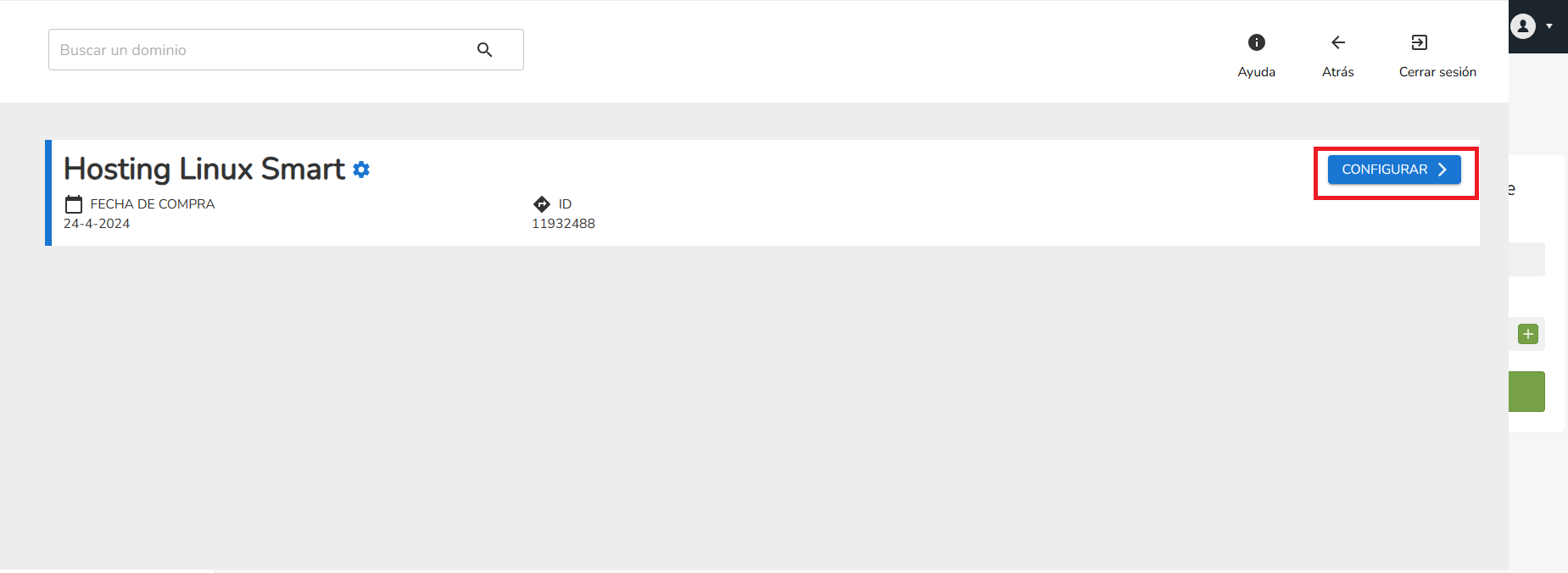
En el siguiente cuadro, deberás escribir el nombre del dominio principal que quieres enlazar con tu hosting y una dirección de correo electrónico que se utilizará para posibles comunicaciones técnicas relativas a tu cuenta de Hosting.
Una vez rellenados los campos de dominio y email, haz clic en Confirmar.
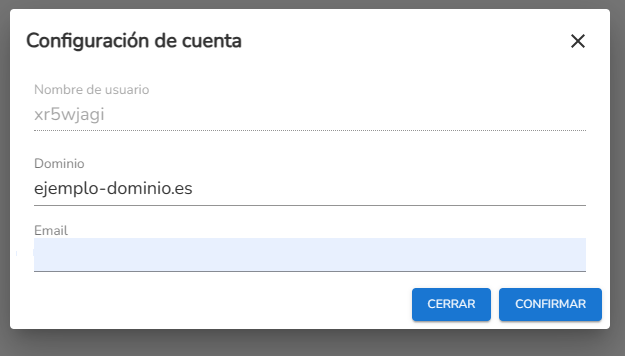
Una vez configurado, te aparecerán los datos de tu Hosting. Si quieres empezar a trabajar con él, debes clicar en Gestionar.
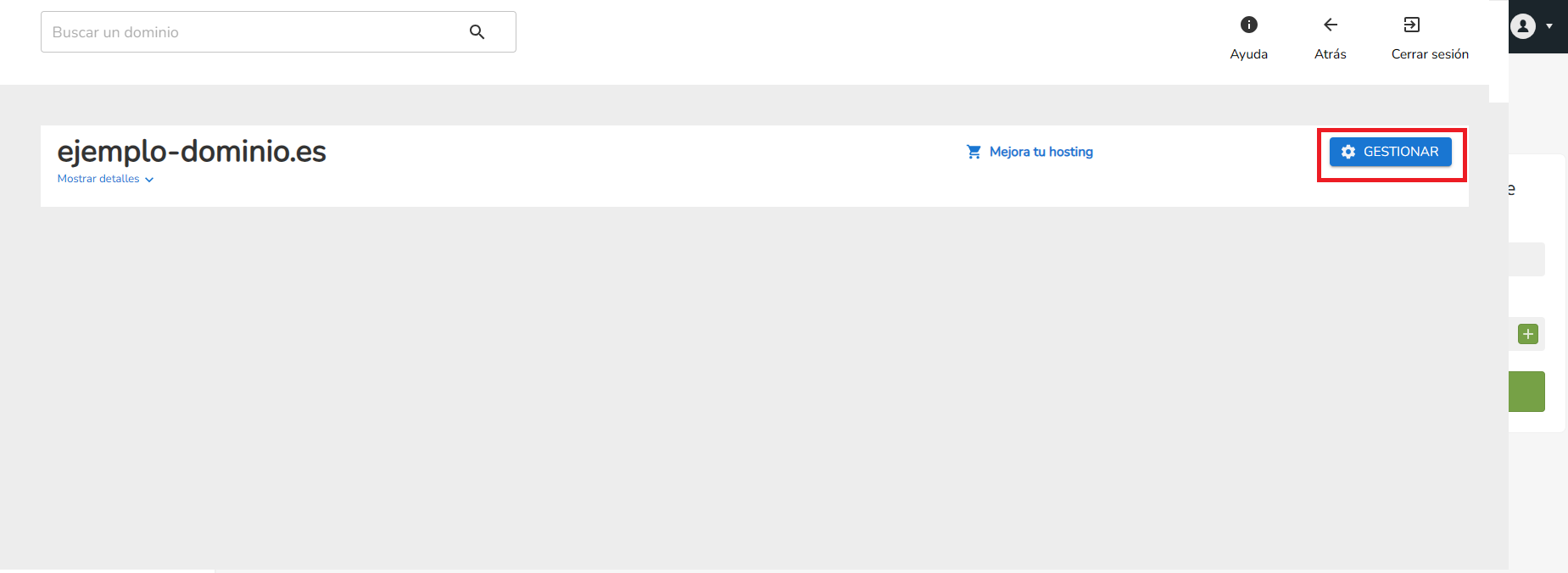
Ahora debes asegurarte que los registros DNS de tu dominio principal están apuntado al Hosting CPanel. Para ello, lo primero que necesitas es apuntarte la IP que se ha asociado a tu Hosting. Lo encontrarás en la columna de la derecha, clicando en información del servidor.
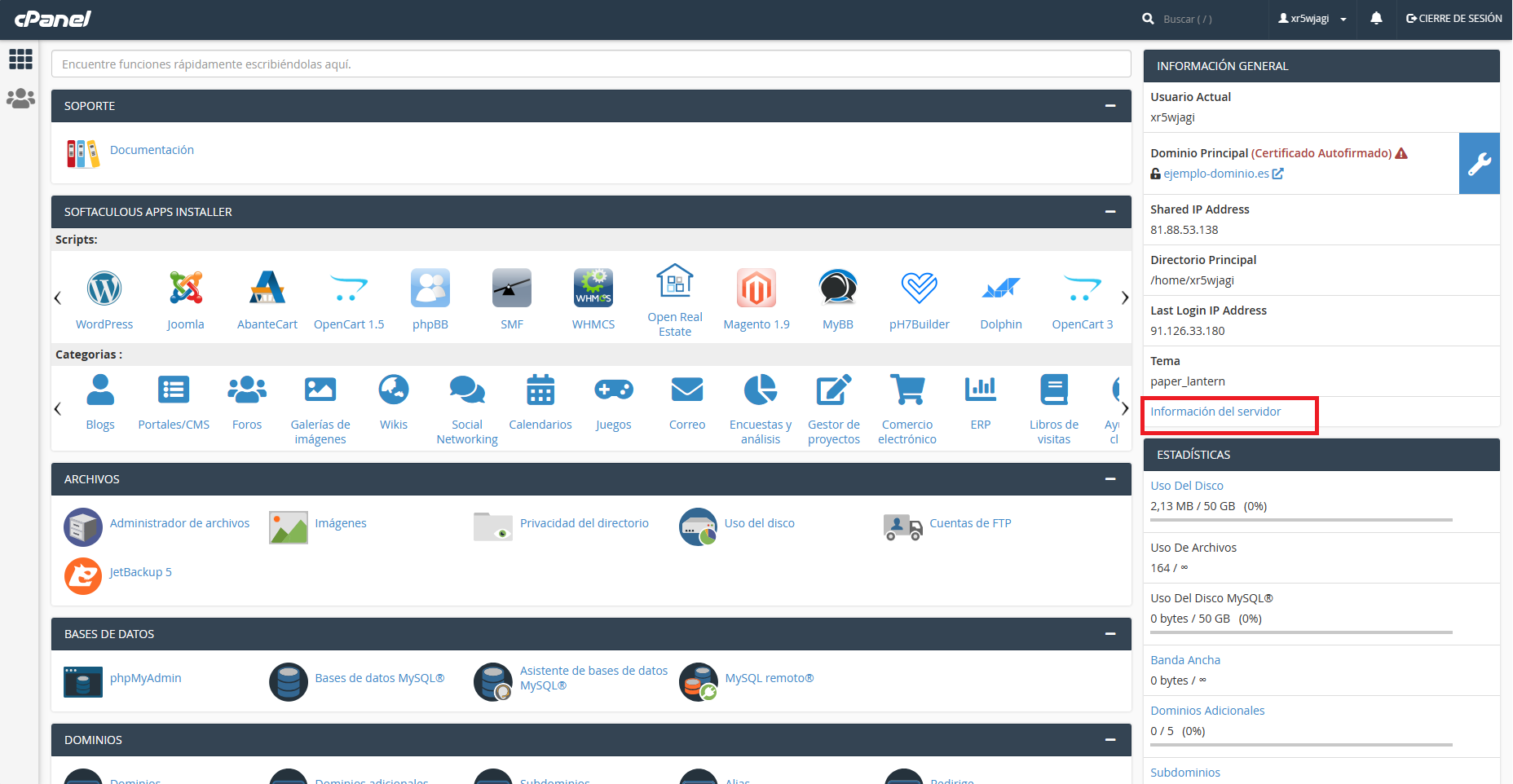
Y en el apartado de Dirección IP compartida verás tu IP.
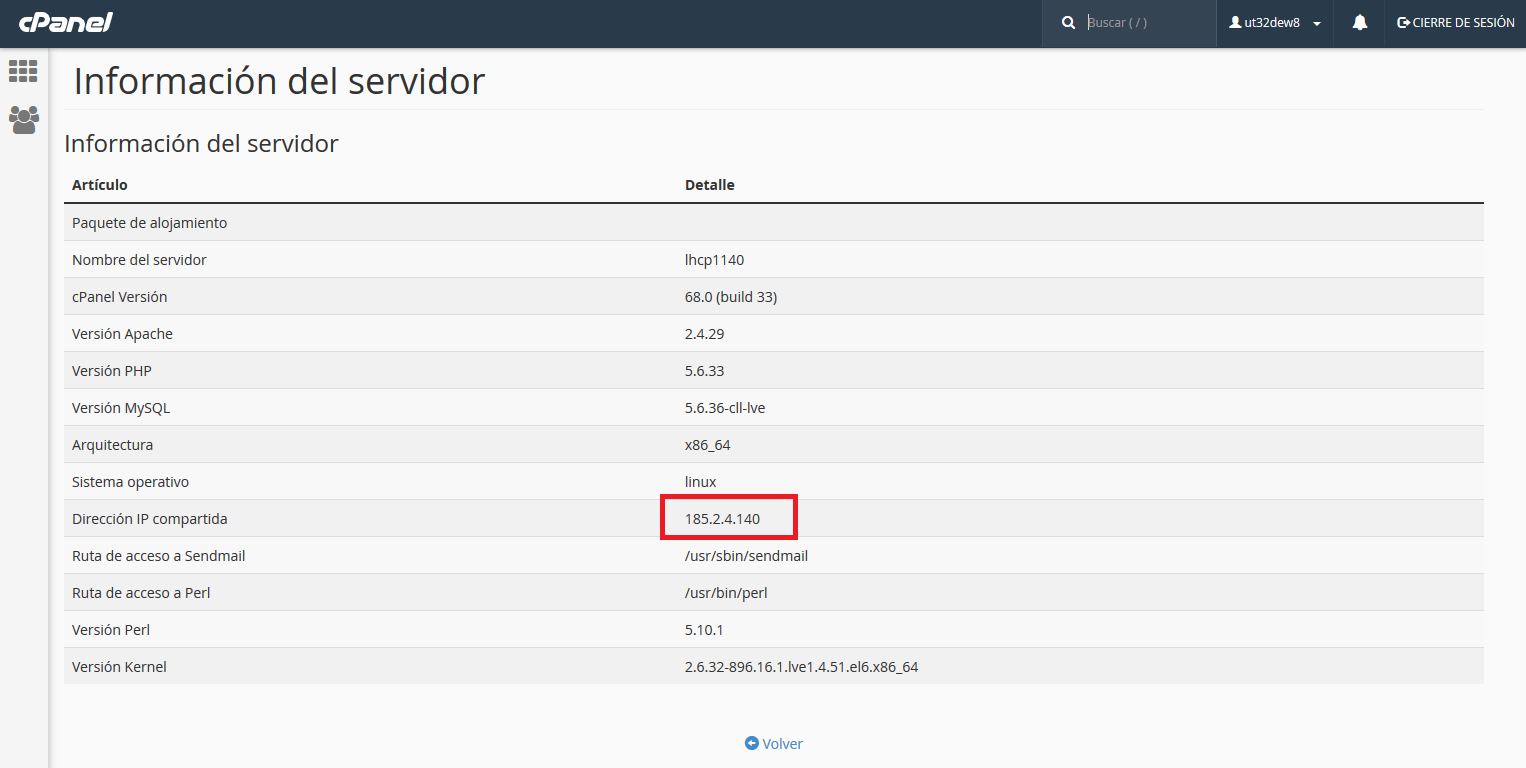
Una vez tengas la IP localizada, tendrás que ir a las zonas DNS de tu dominio principal para asegurarte que aparezcan los siguientes registros:
*dominioprincipal.ext– A – dirección_IP (Recuerda escribir la dirección IP que se te ha asignado en CPANEL, por ejemplo, 185.2.4.17.)
*www.dominioprincipal.ext – CNAME – dominioadicional.com
*ftp.dominioprincipal.ext – CNAME – dominioadicional.com
Si tu dominio principal está en Nominalia y utilizas nuestros DNS sigue los siguientes pasos:
Entra en tu Panel de Control y haz clic en el nombre de tu dominio bajo el encabezado Dominios y Productos.
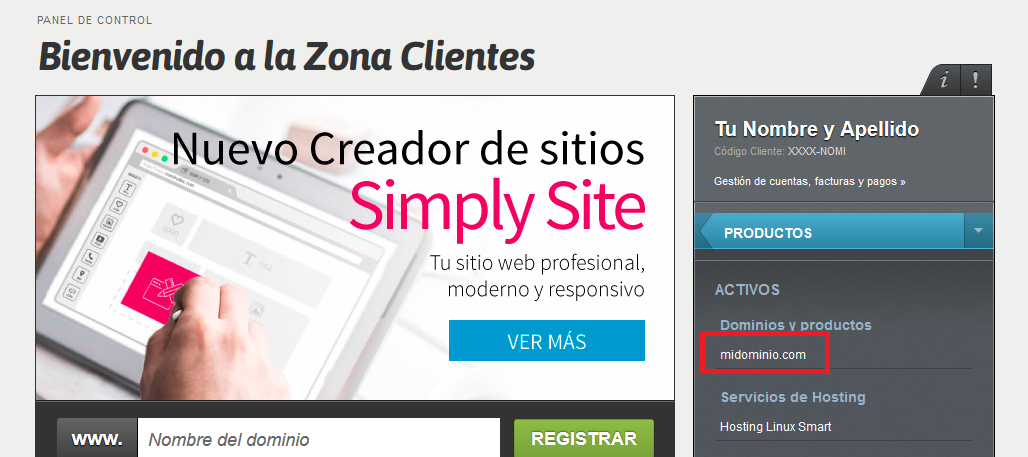
Haz clic en la sección DOMINIO Y DNS.
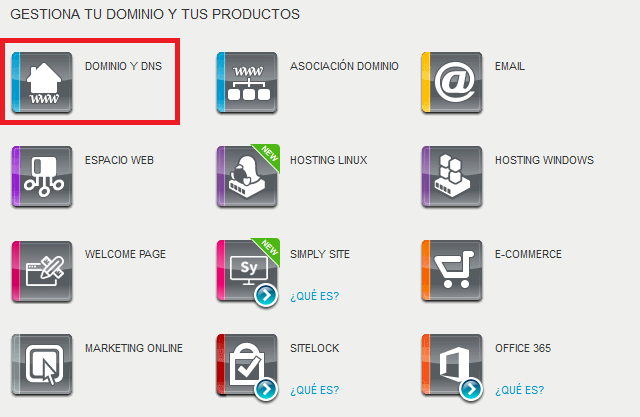
Entra en Gestionar DNS.

Haz clic en pestaña Gestión avanzada de DNS y acepta la advertencia que te aparece.
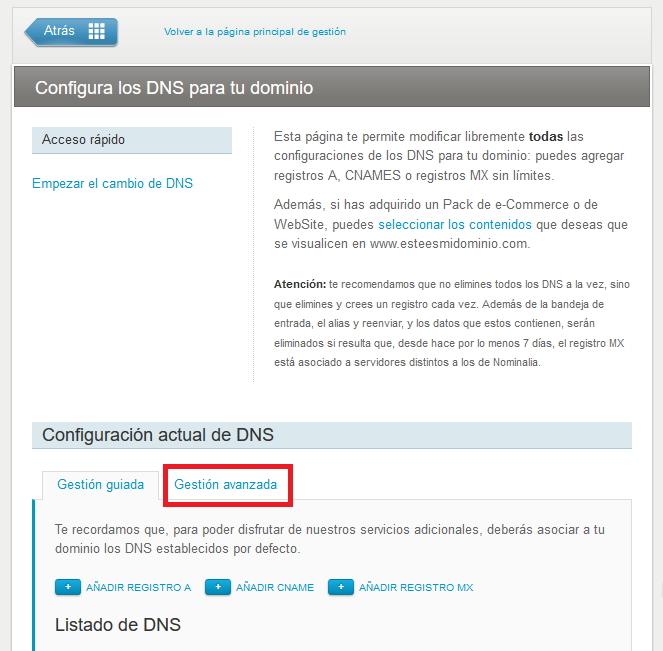
Desde esta pantalla podrás eliminar registros creados, modificar registros ya existentes o crear nuevos registros en sus DNS. Busca los siguientes registros y modifícalos como indicamos:
*dominioprincipal.ext– A – dirección_IP (Recuerda escribir la dirección IP que se te ha asignado en CPANEL, por ejemplo, 185.2.4.17.)
*www.dominioprincipal.ext – CNAME – dominioadicional.com
*ftp.dominioprincipal.ext – CNAME – dominioadicional.com
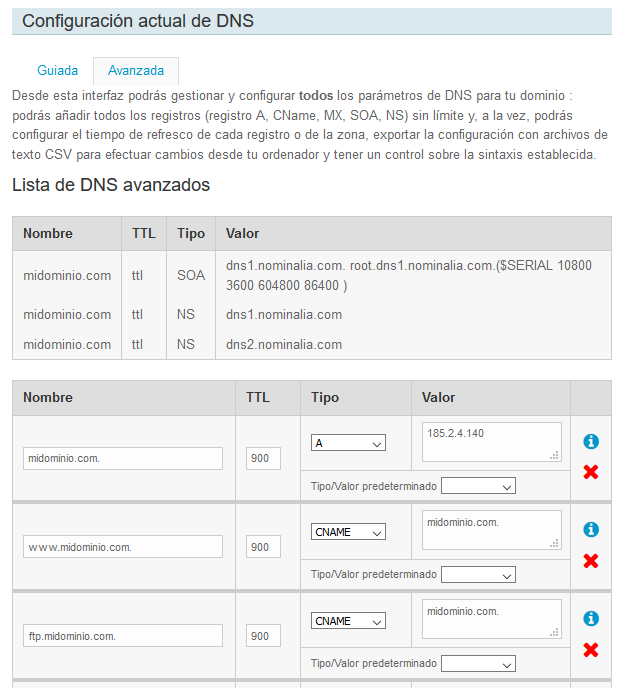
Cuando hayas terminado, haga clic en Aplicar y los nuevos DNS se propagarán y estarán operativos a partir de 15 minutos aproximadamente.
2. Cómo añadir un dominio adicional en Cpanel:
Una de las principales características del Hosting Linux es que son multidominio.
Si quieres añadir un dominio adicional, tienes que localizar dentro del apartado DOMINIOS la opción de Dominios adicionales.

A continuación te pide el nombre del dominio adicional que quieres añadir.
Debes rellenar los siguientes campos:
*Nuevo nombre de dominio: dominioadicional.ext (El nombre del dominio que quieres añadir. Recuerda no escribir las www)
*Subdominio: dominioadicional (CPANEL nos propone un nombre asociado a este dominio adicional. Puedes dejar el subdominio que te propone.)
*Directorio raíz: public_html/dominioadicional.com (Aquí puedes decidir que carpeta quieres que sea la raíz de tu dominio adicional. CPANEL te propone una por defecto, puedes utilizar esa.)
*Crear una cuenta FTP asociada con este dominio complemento: marcando esta opción, te permite crear un usuario FTP automáticamente que tenga acceso sólo a este dominio adicional que acabas de añadir.
Una vez esté todo cumplimentado, haz clic en Añadir dominio.
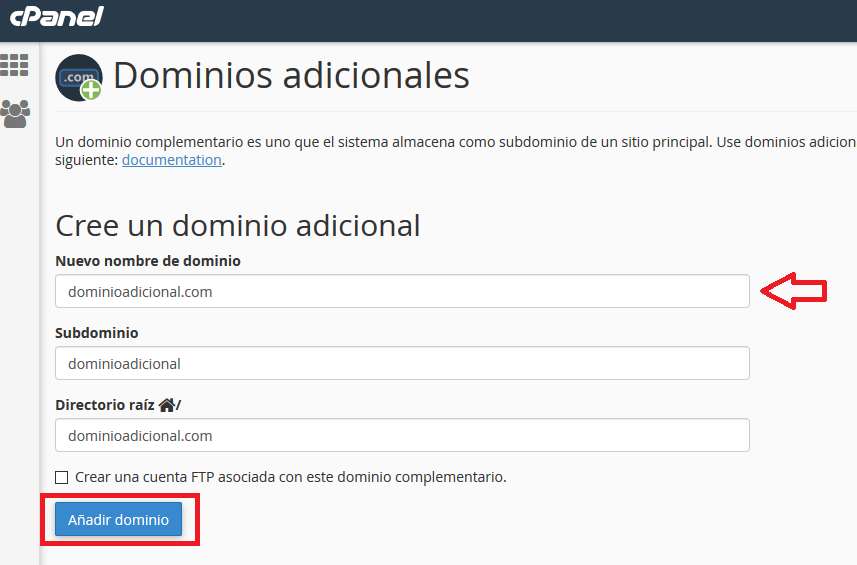
Una vez esté añadido el dominio adicional, tienes que modificar los registros DNS para que el dominio empiece a funcionar, de la misma manera que has hecho con el dominio principal.
3. Cómo crear un subdominio:
Para crear un subdominio tienes que localizar dentro del apartado Dominios la opción Subdominios.

Una vez dentro tienes que rellenar todos los campos que te solicitan de la siguiente manera:
*Subdominio: subdominio (Es decir, el nombre del subdominio que quieras crear.)
*Dominio: dominioprincipal.ext (Debes elegir del desplegable en que dominio quieres crear este subdominio.)
*Directorio raíz: public_html/subdominio (aquí puedes decidir que carpeta quieres que sea la raíz de tu subdominio: CPANEL te propone una por defecto, puedes utilizar esa.)
Una vez rellenado, haz clic en Crear.
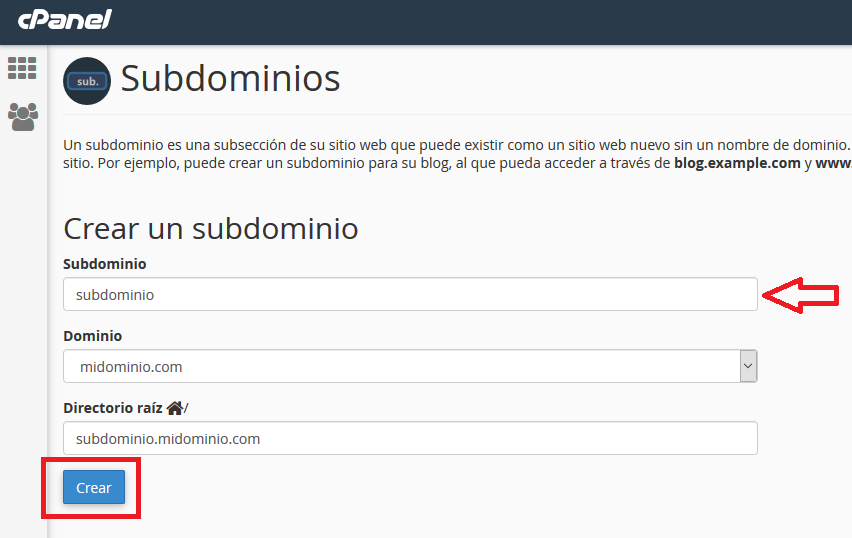
Una vez esté añadido el subdominio, tienes que modificar los registros DNS para que el subdominio empiece a funcionar.
Tienes que añadir el siguiente registro:
subdominio.dominio.ext – A - dirección_IP (recuerda escribir la dirección IP que se te ha asignado en CPANEL, por ejemplo, 185.2.4.17.)
4. Cómo crear un usuario FTP:
Para crear un usuario FTP ves al apartado de ARCHIVOS y haz clic en la opción Cuentas de FTP.
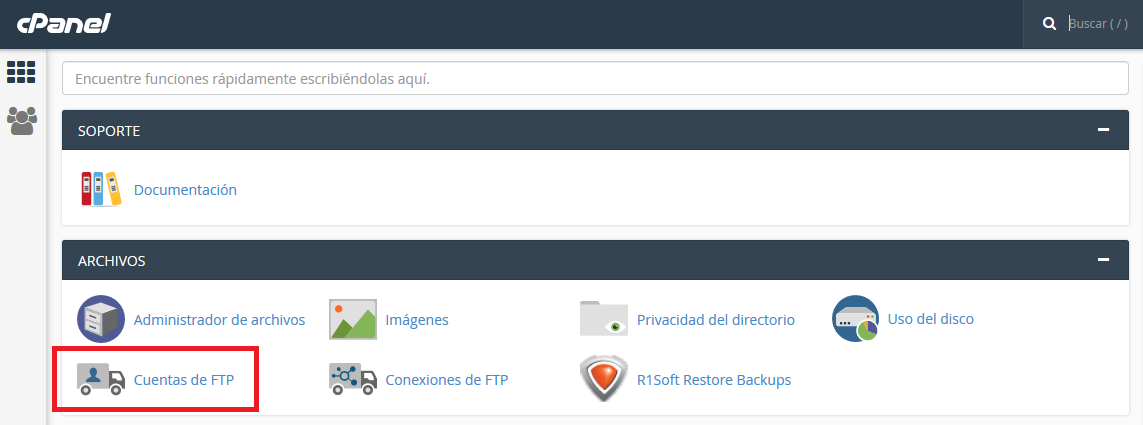
Una vez dentro tienes que rellenar todos los campos que te solicitan de la siguiente manera:
*Inicio de sesión: nombre usuario FTP (Aquí puedes escribir el nombre que quieras. Recuerda que tu usuario FTP será nombre_usuario FTP@dominioprincipal.ext)
*Contraseña: la contraseña que quieras para tu cuenta FTP (procura que sea lo suficientemente segura, la seguridad de la contraseña debe ser al menos 65)
*Contraseña (nuevamente): vuelve a escribir la contraseña.
*Directorio: Escribe a qué carpeta quieres que tenga acceso. Si dejas la ruta predeterminada, con este usuario podrás acceder a todas las carpetas públicas.
*Cuota: Si quieres puedes limitar la cantidad de datos que pueden transferirse con este usuario FTP. Si no quieres limitarlos, selecciona la opción Ilimitado.
Una vez esté todo relleno, haz clic en Crear cuenta de FTP.
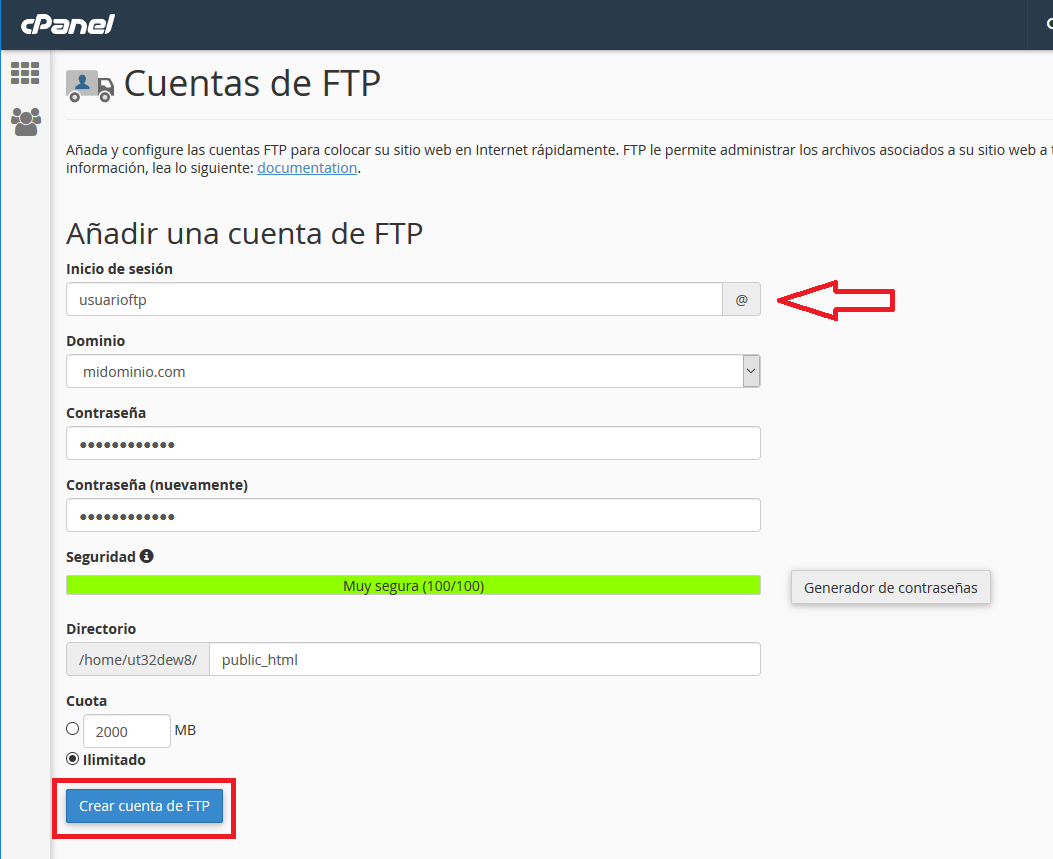
Para saber cómo subir ficheros a tu hosting vía FTP. consulta este otro artículo: https://www.nominalia.com/help/help-como-subir-o-bajar-ficheros-por-ftp-en-tu-hosting-con-cpanel/
Con tu Hosting CPANEL hay muchas otras cosas que podrás realizar, si quieres revisa los siguientes manuales donde te explicaremos paso a paso como sacar el máximo provecho de CPanel:
*Configurar un dominio adicional en CPanel (Extendido)
*Cómo conectar desde FileZilla a tu Hosting de Linux (Extendido)
*¿Cuál es la dirección IP de mi nuevo Hosting Linux?
*¡He olvidado la contraseña de acceso a mi panel CPanel! ¿Cómo puedo recuperarla?
*Restaurar la contraseña de la cuenta CPanel
*Cómo proteger directorios en CPanel
*Configurar WordPress Multisite
*Modificar la versión de PHP, activar/desactivar módulos y modificar directivas de PHP en CPanel
